清理电脑垃圾的方法步骤,怎么彻底清除电脑垃圾 。小编来告诉你更多相关信息 。
怎么彻底清除电脑垃圾
小编为你解答怎么彻底清除电脑垃圾和清理电脑垃圾的方法步骤的相关介绍,相关内容具体如下:
日常生活中,随着电脑使用时间的增长和一些操作,会使电脑内存储大量无用的文件(垃圾文件),积累过多不仅会占用电脑硬盘,而且严重的还会影响电脑的运行速度与使用体验 。一般情况下很多朋友习惯于使用一些软件来清除垃圾文件,但难免会有清理不干净的情况 , 今天为大家介绍几种清理电脑垃圾的方法,让你的电脑运行更顺畅 。
1、磁盘清理: cleanmgr/SAGERUN:99 磁盘清理
点击“开始”→“运行”或按windows键+R 然后输入cleanmgr /SAGERUN:99(注意:r和/中间有一个空格),嫌麻烦的话打开我的计算机,选中要清理的磁盘,右键选择磁盘清理也行 , 然后根据自己的需要选择要清理的文件即可 。
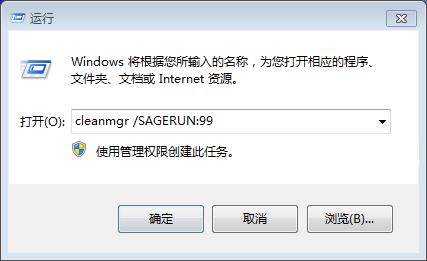
文章插图
2、清理cookies:运行cookies命令
点击“开始”→“运行”或windows键+R 然后输入cookies,如果直接回车弹出没有权限的话,你需要在你的c盘查找cmd.exe然后右键选择管理员身份运行 。这里小编想告诉大家的是养成清理cookies的习惯不仅可以减少空间占用,更重要的是可以保护你的隐私 , 防止泄密 。(注意:这种方法会导致你在一些网站留下的信息会被清除,再次登录时需要重新输入 。)
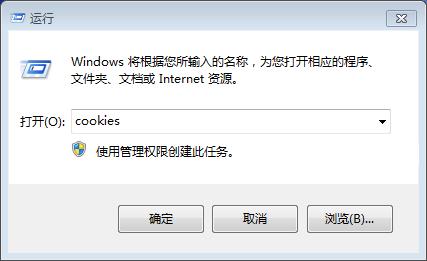
文章插图
3、临时文件清理:%temp%
点击“开始”→“运行”或windows键+R 然后输入%temp%,这时会弹出一个文件夹,这里面所有的东西都是可以删除的(临时文件),如果限制不让删,那就利用软件带的粉碎机粉碎 。(删除这些不会影响系统运行的,请放心)
【清理电脑垃圾的方法步骤 怎么彻底清除电脑垃圾】

文章插图
4、各种卫士删除垃圾文件
如今绝大多数的电脑用户都会安装一些电脑保护软件,如XX卫士等 。这些软件里都集成了垃圾清理功能,一键清理很方便,不过可能不能完全清理干净,这时候再配合上面所说的三种方法,就可以很好地清理电脑垃圾啦,让你的电脑运行更流畅 。
上述就是怎么彻底清除电脑垃圾、清理电脑垃圾的方法步骤的详细讲解,小编希望本文能给你带来生活上的帮助!
- 教你正确查看电脑显卡 怎么看电脑显卡配置
- 了解电脑无声的原因 我的电脑没有声音怎么办
- 鼠标不识别的解决方法 为什么电脑识别不了鼠标了
- 新电脑装系统win10教程 win10怎么安装系统
- 两种方法帮你找回密码 电脑密码忘记了怎么清除
- 办公电脑配置推荐 买电脑办公主要看哪些配置
- 苹果投屏到电脑详细教程 苹果手机怎么投屏到电脑
- 了解电脑无限重启的原因 电脑突然重启是什么情况
- 电脑不显示桌面正确操作方法 电脑开机不显示桌面怎么办
- 笔记本电脑重装系统教程 电脑系统重装怎么操作
